A edição de vídeo pode ser simples e complexa. Tudo depende do tipo de filmagem com o qual você deve trabalhar. Quanto mais complexa é a edição de um vídeo, mais avançado e rico em recursos um aplicativo você precisará para editá-lo. Dito isto, se você quiser fazer um vídeo picture-in-picture, verá que a maioria das soluções requer um aplicativo pago. Existem alguns editores de vídeo ricos em recursos disponíveis gratuitamente e que podem criar uma imagem em vídeo, mas são um pouco complicados de usar. Recomendamos ir com Da Vinci. Ele não oferece exatamente uma interface super intuitiva, por isso o guiaremos pelo processo.
Baixe e instale o Davinci.
Precisa cortar vídeos? Experimente o travão de mão.
Vídeo Picture-in-picture
Abra Davinci e crie um novo projeto. Arraste e solte os arquivos de vídeo que você deseja usar no vídeo para Davinci.
Você deve saber qual vídeo será ovídeo principal e que aparecerá como uma pequena miniatura dentro desse vídeo. Arraste e solte o vídeo principal na área / linha do tempo, sob os quadros de visualização. Repita isso para o segundo vídeo. O truque é adicionar a miniatura do vídeo em segundo. Assim como as camadas, o segundo vídeo fica na parte superior do primeiro e fica visível sobre ele.

Selecione o vídeo menor e, no canto superior direito,clique no botão Inspetor. Olhe sob a seção Transformar no Inspetor. Existem duas ferramentas que você usará para definir este vídeo como uma miniatura de imagem em imagem.
O primeiro é o zoom. Como você deseja que o vídeo seja menor, você o reduzirá para menos de um. Arraste o mouse sobre ele para reduzir seu valor. Você pode assistir ao tamanho do vídeo diminuir e, assim, o vídeo principal por trás dele será revelado. Por padrão, este vídeo menor estará no meio. Agora você precisa alterar a posição em que está o vídeo principal.
Vá para a ferramenta Posição e arraste o mouse sobre os campos X e Y para mover o vídeo.
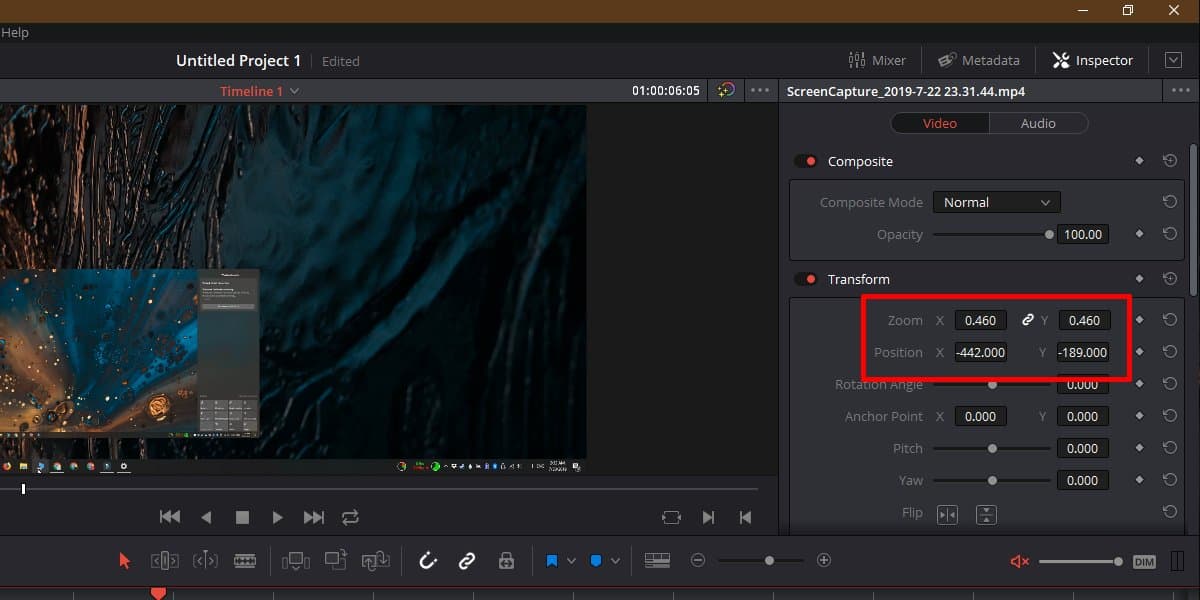
Quando terminar, é hora de exportar o vídeo. Observe a parte inferior da linha do tempo e selecione "Entregar".
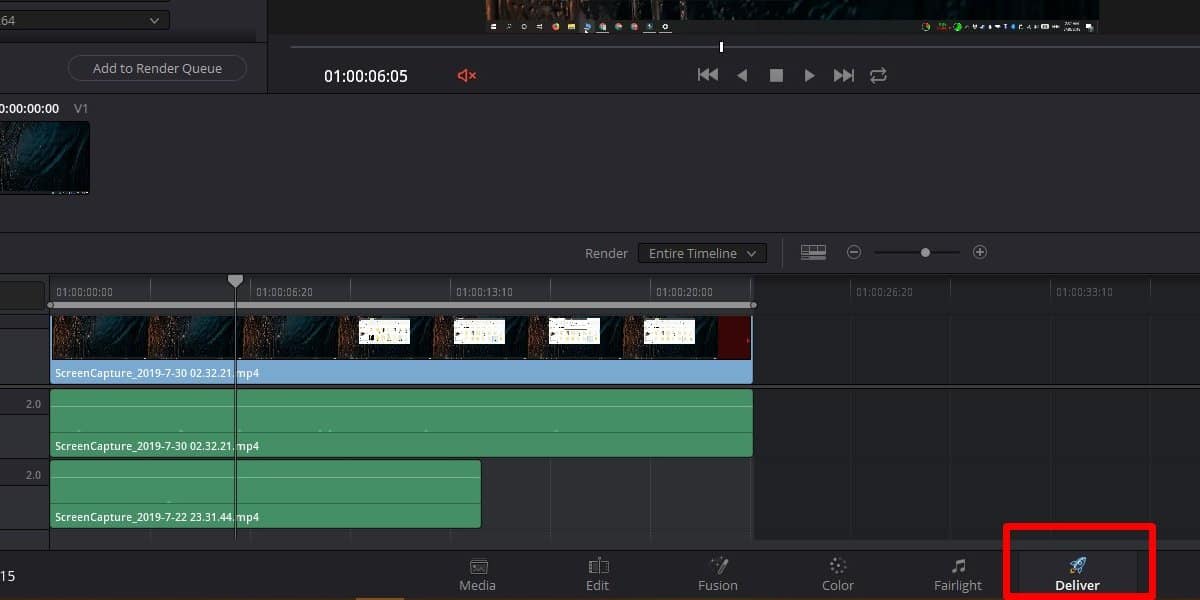
No canto superior esquerdo, selecione para qual formato você deseja exportar o vídeo e, quando terminar, clique no botão "Adicionar à fila de renderização".
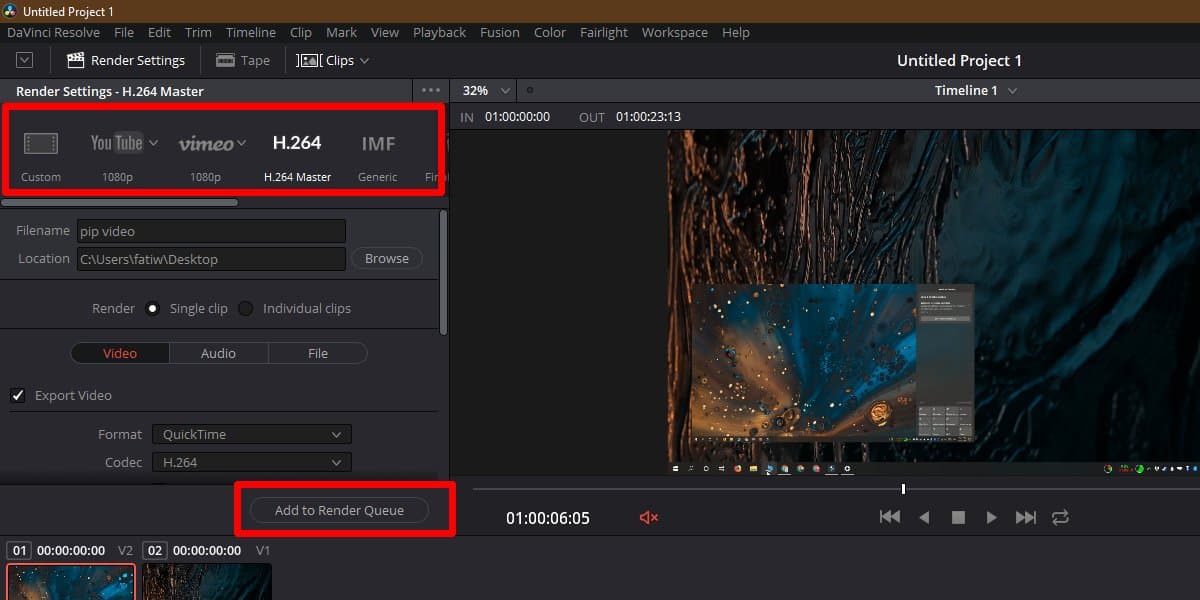
No canto direito da janela de visualização, clique em Iniciar renderização e seu vídeo será exportado. Isso levará tempo, dependendo do tamanho.
Davinci não é um aplicativo simples de usar, mas para coisas pequenas como essa, algumas instruções simples ajudarão você a fazer o trabalho.













Comentários